Ponovno zaženite Google Chrome ni ravno zapleteno, vendar potrebuje nekaj klikov, če za nadzor znova odprete okna in bližnjico brskalnika.
Tad postane bolj zapleteno, če imaš odprtih več oken Chrome, ker jih boš moral zapreti za popoln ponovni zagon ali združiti okna in nato zapreti zadnje.
Ponovni zagon je lahko zelo koristen, na primer, ko opazite, da je poraba Chromovega pomnilnika znova prešla streho ali če se kladivo na disku ali uporablja veliko ciklov CPU-ja, ne da bi se kaj lotilo, kar bi lahko zagotovilo katerega koli od teh.
krom: // ponovno zagnati

Najhitrejša možnost ponovnega zagona Chroma je prek chrome: // restart. Notranji URL je eden od številnih Chromovih URL-jev, ki jih podpira Google Chrome.
V naslovno vrstico brskalnika preprosto vtipkajte chrome: // znova zaženite in pritisnite tipko Enter, da Chrome zapre vsa odprta okna brskalnika in jih znova odprete po zaključku vseh postopkov v Chromu.
Nasvet : To priročno razširjeno razširitev za nalaganje lahko namestite za hitrejši zagon Chroma, tako da večino zavihkov ob zagonu ne naložite.
Čeprav je to že samo po sebi uporabno, ga lahko še pospešite z dodajanjem chrome: // restart v zaznamke Chroma.
Glavni učinek tega je, da ga samodejno dokončanje samodejno prevzame, tako da vam ni treba vnašati celotnega ukaza za ponovni zagon Chroma. Medtem ko zgodovina brskanja to nakazuje tudi, ko začnete tipkati, z brisanjem zgodovine brskanja predlog spet odstrani.
Znova zaženite zaznamek Chrome
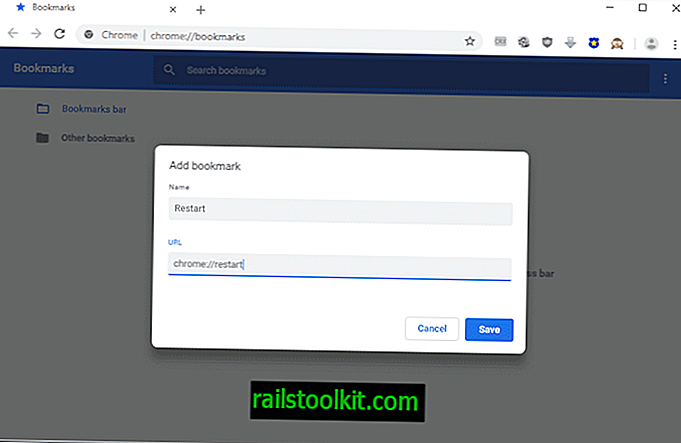
Upoštevajte, da zaznamka ne morete dodati tako, da vnesete chrome: // restart, saj se med izvajanjem ukaza nobena stran ne naloži.
Chrome se takoj znova zažene; to pomeni, da morate dodati zaznamek v upravitelju zaznamkov.
- Pritisnite Cltr-Shift-O, da odprete Chromovega upravitelja zaznamkov.
- Kliknite ikono menija in v meniju, ki se odpre, izberite Dodaj nov zaznamek.
- Vnesite poljubno ime in kot URL uporabite chrome: // restart.
- Izberite Shrani, če želite nov zaznamek shraniti v shrambo zaznamkov brskalnika.
Vtipkate lahko prve črke dodeljenega imena ali URL zaznamka, da se Chrome prikaže v naslovni vrstici brskalnika. Od tam je le stvar izbire za ponovni zagon Chroma.
Upoštevajte, da lahko zaznamek potisnete v Chromovo orodno vrstico z zaznamki; koristno, če ga prikazujete ves čas in imate malo prostora za nov zaznamek znova zaženite.
Uporabniki Chroma lahko namesto tega prenesejo eno od številnih razširitev za zagon za brskalnik. Čeprav to res ni potrebno, je nekaterim uporabnikom morda všeč, da razširitve ikono postavijo v glavno orodno vrstico Chrome, od koder je v nekaterih situacijah do nje mogoče dostopati še hitreje.
Firefox
In Firefox? Firefox podpira Orodno vrstico za razvijalce, ki podpira ukaz za ponovni zagon. Mozilla pa jo namerava odstraniti v Firefox 62. Uporabniki Firefoxa lahko naložijo približno: profile in za ponovni zagon brskalnika kliknejo gumb za zagon, prikazan na strani.














